Дізнайтеся, як створити дерево рішень у Word
Дерево рішень — чудовий спосіб відкинути свої емоції під час прийняття критичних рішень. Використовуючи дерева рішень, ви можете зосередитися на важливих рішеннях і можливостях, з якими ви зіткнетеся. Крім того, за допомогою дерев рішень ви можете зосередитися на даних у своєму рішенні, щоб зробити правильний вибір для вашої організації чи бізнесу. Крім того, існує багато програм і програм, які можна використовувати для створення дерев рішень. А за допомогою Microsoft Word ви можете легко створити дерево рішень. Тому, якщо ви хочете дізнатися більше про те, як скласти дерево рішень у Word, то дочитайте цю статтю до кінця.
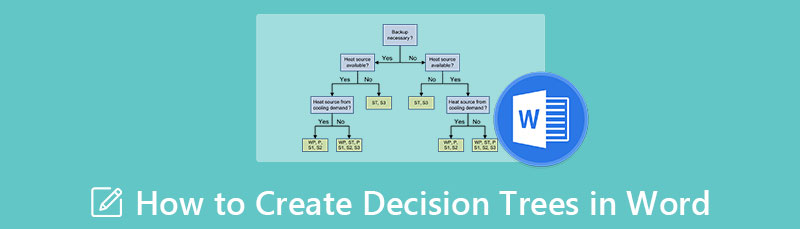
- Частина 1. Етапи створення дерева рішень у Word
- Частина 2. Плюси та мінуси використання Word для побудови дерева рішень
- Частина 3. Найкраща альтернатива Word для малювання дерева рішень
- Частина 4. Поширені запитання про те, як створити дерево рішень у Word
Частина 1. Етапи створення дерева рішень у Word
Microsoft Word — найпопулярніший комерційний текстовий процесор, який розробляє Microsoft. Він був спочатку запущений у 1983 році, і з того часу він став популярним додатком для обробки текстів і багато разів переглядався, щоб покращити його обслуговування. За допомогою Microsoft Word ви можете професійно друкувати документи. Але багато користувачів не знають, що за допомогою Microsoft Word ви також можете створювати дерева рішень, які можна використовувати в документах, які ви створюєте. Отже, у цій частині ми продемонструємо, як побудувати дерево рішень у Word. Зауважте, що за допомогою Microsoft Word ви можете створити дерево рішень двома методами. Ви можете використовувати SmartArt або бібліотеку форм. Обидва ці способи є ефективними та чудовими для створення дерева рішень. А нижче ми навчимо вас, як використовувати ці два методи для створення дерева рішень у Word.
Кроки, як створити дерево рішень у Microsoft Word за допомогою графіки SmartArt
Якщо Microsoft Word ще не встановлено на вашому комп’ютері, завантажте та встановіть його та негайно запустіть програму. Після запуску перейдіть до Вставити > Ілюстрації > SmartArt. Відкриється спливаюче вікно.
Потім перейдіть до Ієрархія і виберіть діаграму, яку ви хочете використовувати як дерево рішень. Натисніть в порядку використовувати вибраний графік.
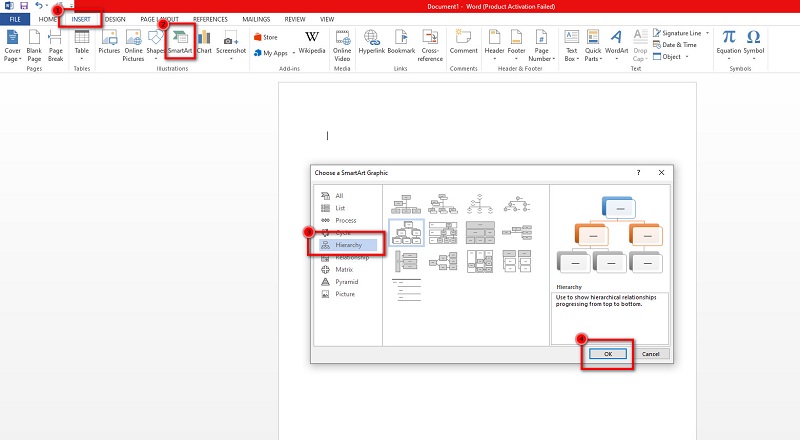
Далі двічі клацніть текст щоб ввести текст, який потрібно вставити. Ви також можете використовувати панель «Текст», щоб додати текст до фігур.
Щоб додати більше гілок до дерева рішень, щоб воно було більшим, клацніть значок Додайте фігури на Графіка панель. Ви також можете змінити або змінити колір фігур, щоб зробити ваше дерево рішень більш професійним.
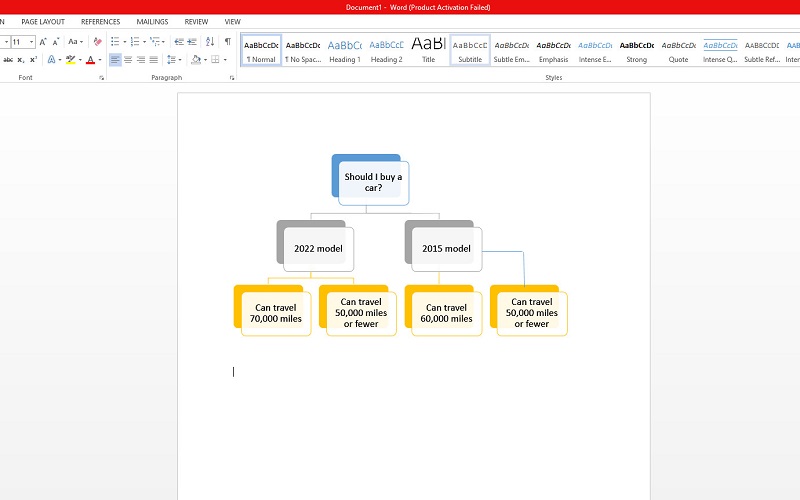
А потім збережіть свій проект, коли ви створите дерево рішень. Щоб зберегти електронну таблицю, перейдіть до Файл і натисніть зберегти.
Кроки, як намалювати дерево рішень у Word за допомогою бібліотеки Shape
Відкрийте Microsoft Word на робочому столі та перейдіть до Вставити > Ілюстрації > Фігури. Потім ви побачите спадне меню, яке підкаже.
А потім використовуйте бібліотека форм щоб додати фігури, щоб почати своє дерево рішень. Почніть з основної теми та додайте гілки до дерева рішень. Ви можете використовувати відрізок для з’єднання компонентів з основною темою.
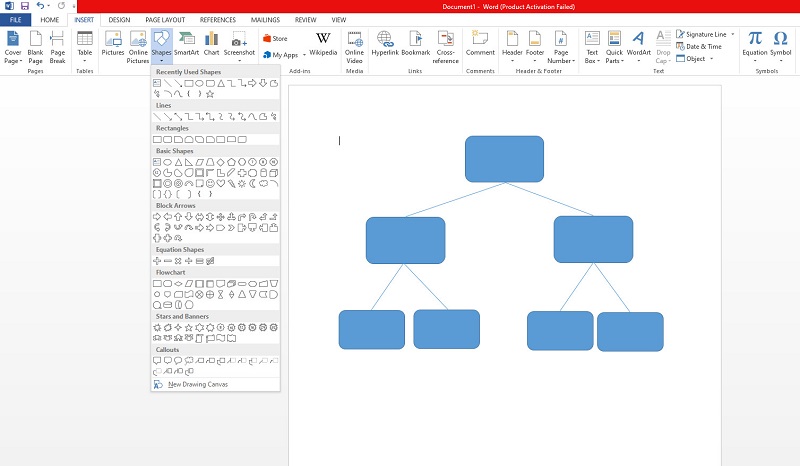
Тепер перейдіть на вкладку «Вставлення», щоб додати текст до фігур, і натисніть форми. У розкривному списку фігур виберіть Текстове вікно варіант. Ви також можете змінювати форми, щоб відрізняти їх одна від одної.
Нарешті, збережіть результат, натиснувши кнопку Файл > Зберегти кнопку. Виберіть розташування дерева рішень, а потім вуаля! Тепер у вас є дерево рішень, яким можна поділитися або надіслати друзям чи колегам.
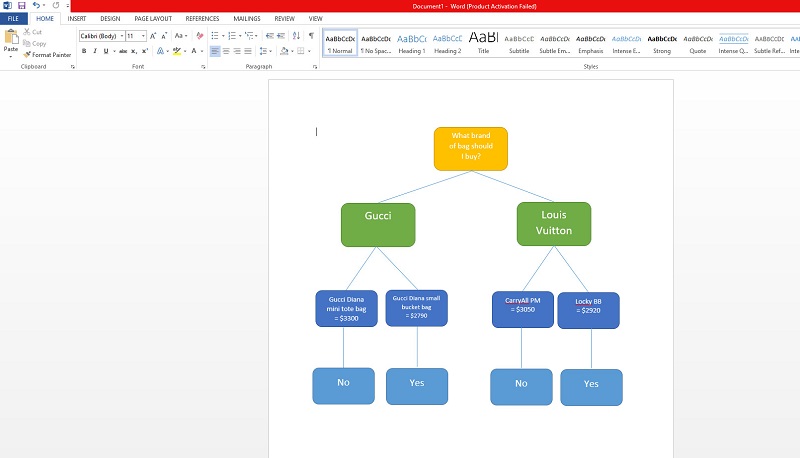
Частина 2. Плюси та мінуси використання Word для побудови дерева рішень
Microsoft Word справді чудова програма. Це не просто програмне забезпечення для створення документів. Хто б міг уявити, що за допомогою цієї програми можна створювати такі діаграми, як дерево рішень. Однак, як і інші інструменти, Microsoft Word також має низку недоліків, які потрібно враховувати. Прочитайте нижче, щоб дізнатися про переваги та недоліки використання Microsoft Word для створення дерева рішень.
ПЛЮСИ
- За допомогою Microsoft Word ви можете легко створити дерево рішень.
- Він має прості в навігації функції.
- Ви можете налаштувати колір і розмір фігур, які ви додаєте.
- Ви можете легко додати текст до фігур.
- Ви можете імпортувати зображення у своє дерево рішень.
- Він має простий процес експорту.
- Це безпечно та безкоштовно для завантаження.
МІНУСИ
- Спочатку це не була програма для створення діаграм.
- Має кілька функцій редагування для створення діаграм.
- За допомогою цієї програми ви можете створювати лише прості схеми дерева рішень.
Частина 3. Найкраща альтернатива Word для малювання дерева рішень
Оскільки Microsoft Word спочатку не є програмою для створення діаграм, багато людей шукають інструменти для створення діаграм. Крім того, люди не погоджуються використовувати Microsoft Word для створення дерева рішень, оскільки в ньому немає функцій для його створення. Отже, ви можете скористатися цією альтернативою, яку ми покажемо нижче.
MindOnMap це програма для створення діаграм, яка дає змогу створювати дерево рішень. Він безпечний у використанні, і ви можете використовувати його безкоштовно. Ви можете використовувати деревоподібну карту або правильну карту для створення дерева рішень. MindOnMap є зручною програмою, оскільки вона має інтуїтивно зрозумілий інтерфейс. Крім того, ви можете додавати піктограми, наклейки, зображення та посилання до дерева рішень, якщо хочете, щоб воно виглядало професійно. Крім того, ви можете легко експортувати вихідні дані в різні формати, наприклад PNG, JPG, JPEG, PDF, SVG і DOC. Крім того, MindoOnMap має функцію автоматичного збереження; тож якщо ви випадково закриєте програму, ви завжди зможете продовжити роботу без необхідності перезапускати програму.
Як створити дерево рішень за допомогою MindOnMap
Виконайте пошук у своєму браузері MindOnMap у вікні пошуку. Потім програма вимагатиме від вас увійти або увійти у свій обліковий запис. А потім натисніть Створити онлайн щоб розпочати створення дерева рішень.
Безпечне завантаження
Безпечне завантаження
Потім поставте галочку новий і виберіть Блок-схема можливість створити дерево рішень.
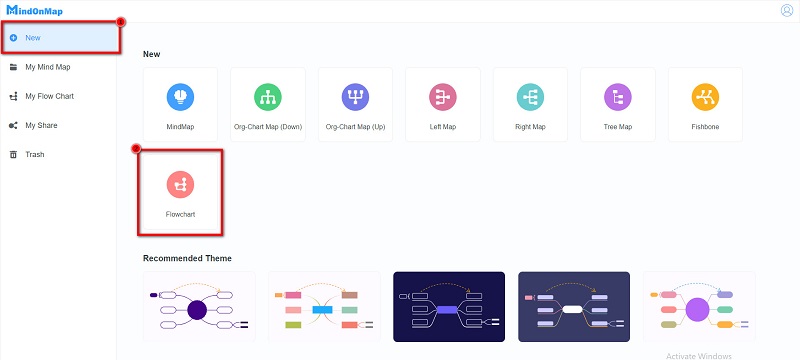
У наступному інтерфейсі ви побачите форми, які можна використовувати для створення дерева рішень. Виберіть прямокутник форму для створення основної теми. Потім виберіть лінію на панелі форм, щоб створити гілки.
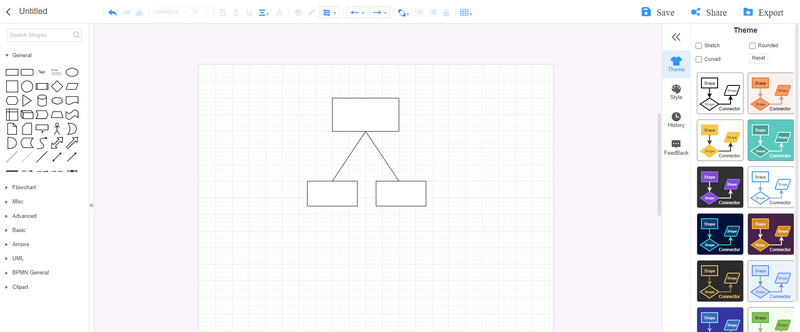
Двічі клацніть вузол, щоб додати текст до вузлів, а потім введіть текст, який потрібно ввести.
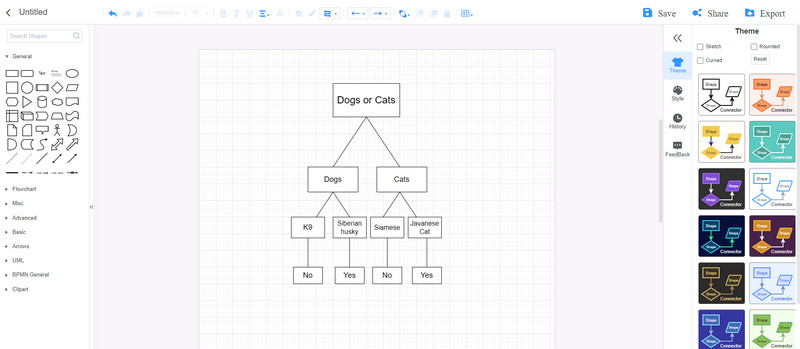
MindOnMap дозволяє вам працювати зі своєю командою під час використання їхньої програми. Натисніть на Поділіться кнопку, а потім скопіюйте посилання, щоб поділитися своїм рішенням зі своєю командою. Тепер ви можете працювати з ними, з дерево рішень ви робите.
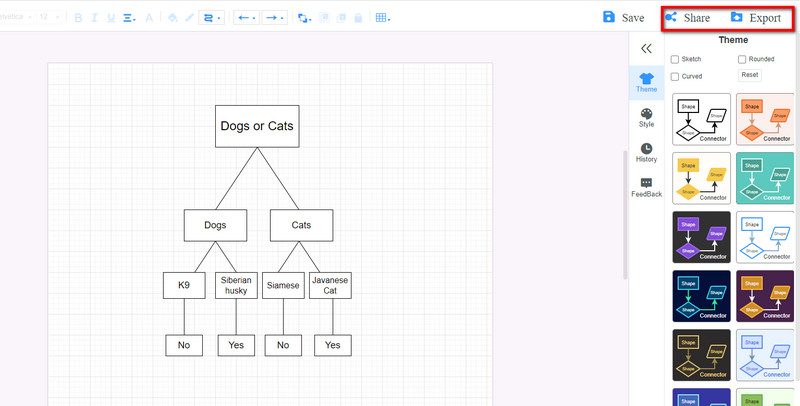
Але якщо ви хочете зберегти результат, клацніть Експорт і виберіть потрібний формат.
Частина 4. Поширені запитання про те, як створити дерево рішень у Word
Чи можна використовувати шаблон дерева рішень у Word?
Ні, немає шаблони дерева рішень у Microsoft Word. Однак, якщо ви використовуєте графіку SmartArt із шаблону Hierarchy, вам потрібно створити дерево рішень.
Чи можна створювати блок-схеми у Word?
Так. Ви можете використовувати панель «Фігури» або графіку SmartArt на вкладці «Вставлення». У графіку SmartArt ви знайдете безліч графічних параметрів, які можна використовувати для блок-схем.
Яке значення дерева рішень?
За допомогою дерев рішень ви можете оцінити можливі результати або варіанти, які потрібно враховувати, обираючи певний варіант або можливість. Це також дозволяє обробляти безперервні та категоріальні змінні.
Висновок
Тепер, коли на ваш запит про те, як створити дерево рішень у Word, ви отримали відповідь, ви можете виконати кроки, згадані вище. Дійсно, це легко скласти дерево рішень у Word. Однак, як обговорювалося вище, спочатку це не була програма для створення діаграм. Тому, якщо ви віддаєте перевагу використанню інструменту, який має багато функцій для створення дерев рішень і спочатку був додатком для створення діаграм, використовуйте MindOnMap зараз.


Створіть свою розумову карту, як вам подобається








